如何建立 WordPress 电子商务网站? (初学者指南)
已发表: 2021-06-08不知道如何建立 WordPress 电子商务网站? 别担心,我们为您提供保障。
我们将教您如何从零开始创建一个成功的在线商店,并将其转变为一项伟大的业务。 有了我们的指南,您不需要很多钱或多余的时间,甚至不需要技术知识来开始您自己的在线业务。 您应该记住的唯一一件事是渴望开始自己的事业。
如今,越来越多的企业家决定建立自己的在线商店来在线销售产品。 原因是在没有实际位置的情况下销售产品可以轻松且节省大量资金。 此外,有很多平台可以设计您的商店以创建电子商务商店。
今天我们将使用 WordPress 建立一个在线商店。
A. 为什么选择 WordPress 来构建电子商务网站?
WordPress 是建立服装、鞋子、珠宝、电子产品、家具等在线商店的理想平台。您可以销售实体产品和可下载的、虚拟的、附属产品等。最重要的是,创建在线商店在 WordPress 中是免费的。
如果您阅读过我们的其他文章,您已经知道,WordPress 是一种与插件一起使用的工具,其中大部分是免费的。 WordPress 兼容并与主要的电子商务插件配合使用,可让您建立免费的在线商店并在线销售产品。
如果您从未使用过 WordPress 主题,我们建议您首先阅读本指南什么是 WordPress 主题,我们将逐步解释所有基本功能,以便您充分利用该工具。
B. 如何建立 WordPress 电子商务网站? (一步步)
第 1 步:为您的企业命名
为了促进您的业务,您需要巩固您网站的品牌。 拥有“正确的名称”可能会在吸引买家的平台之间产生差异。
在尝试选择您的公司名称时,请记住以下小提示:
- 它应该留在人们的脑海中。
- 它应该简短而简单。
- 它必须是不同的和原创的。
- 通过您选择的名称,您必须明确您将销售的产品。
如果您很难为您的博客选择一个合适的名称,那么您可以查看博客名称生成器。 选择公司名称后,您必须购买域名。
步骤 2. 注册域名
建立 WordPress 电子商务网站的第二步是注册一个域名。 在一个非常简单的术语中,域名是人们在浏览器栏中键入以访问您的网站的您网站的地址。 当您访问 google 或 youtube 时,您可以看到网址 google.com 和 youtube.com。 同样,zakratheme.com 是我们网站的域名。
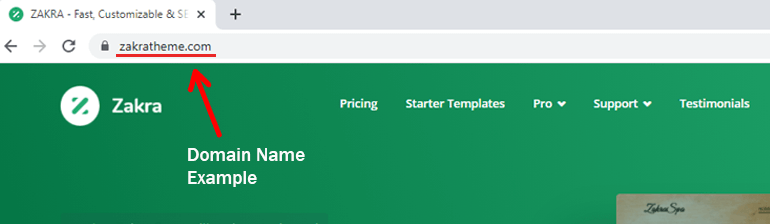
有大量的域名注册商可让您为您的企业注册域名。
今天在本教程中,我们将使用 GoDaddy 向您展示如何注册域名。
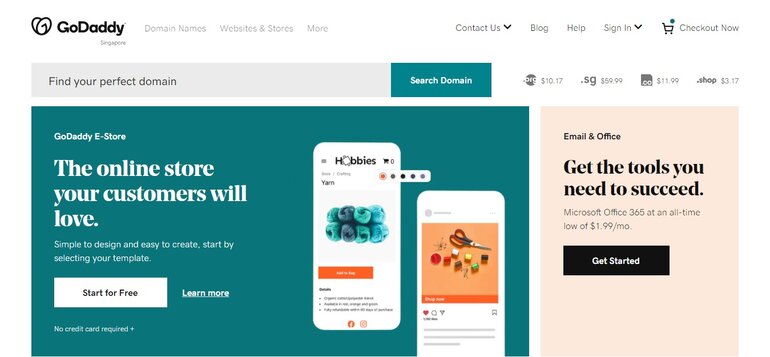
您已经为您的企业选择了一个名称。 现在,检查域名是否可用。 只要您访问他们的网站,每个域名注册商都具有搜索工具的功能。
输入名称后,您将看到该域是否可用。
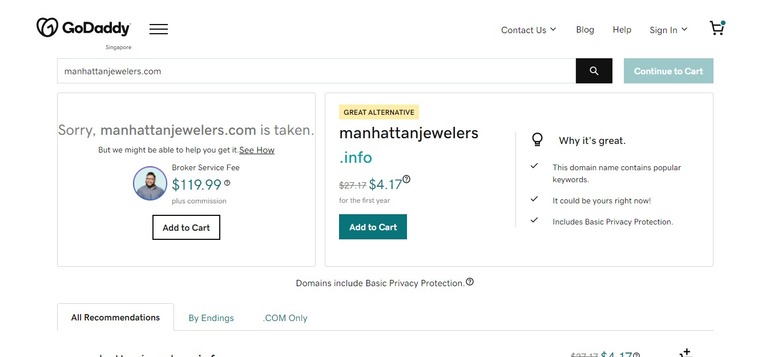
如果您看到您想要的名称已经注册,系统会向您推荐具有其他顶级域 (TLD) 选项的相同域名列表,例如 .BIZ、.ME 或 .SHOP 以及定价。
一旦您对域名感到满意并且如果它可用,您只需单击“添加到购物车”按钮。
完成后,您只需点击右上角的“继续购物车”按钮即可。
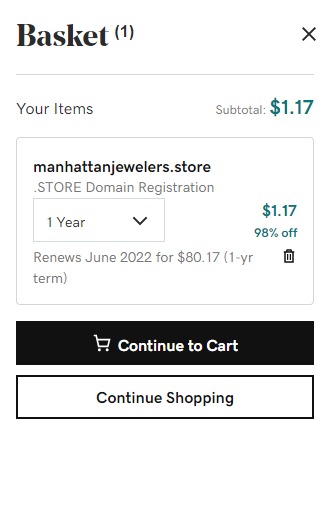
现在,您可以添加您可能需要的各种附加组件(域隐私保护、自定义电子邮件地址、托管服务)。 您可以根据自己的喜好选择或取消选择这些选项。 完成后再次单击“继续购物车”按钮。
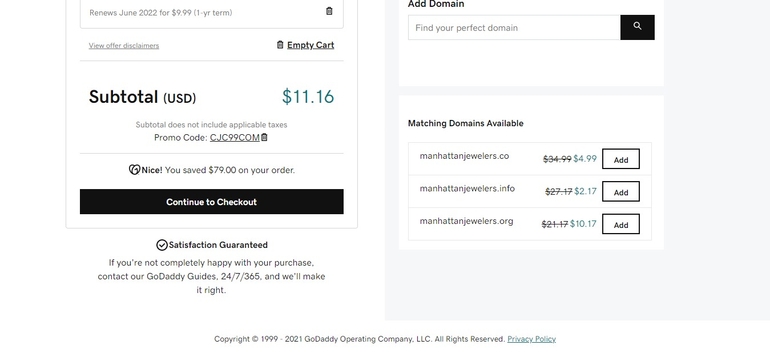
完成后,您将被重定向到结帐页面。 您可以看到您购买的商品和小计。 满意后,单击“继续结帐”按钮。 然后,您可以创建一个 GoDaddy 帐户进行计费和付款。
这样,我们就成功为我们的电子商务网站注册了一个域名。
第 3 步:选择托管服务提供商
这实际上是您必须进行电子商务的强制性投资。 寻找一家为您提供优质托管和快速加载保证的公司,这对于用户体验和搜索引擎优化来说是必不可少的。
还要确保您的主机为您的在线商店提供足够的空间,以避免服务器中断,以便您的在线业务 24 小时可用。
您可以从数百个不同的网络托管服务提供商中进行选择。 在本教程中,我们将向您展示如何开始使用 Siteground 构建电子商务网站。
我们选择 SiteGround 是因为它包含专门针对电子商务网站的托管计划。
首先转到 SiteGround 的官方页面并选择 WooCommerce 托管。
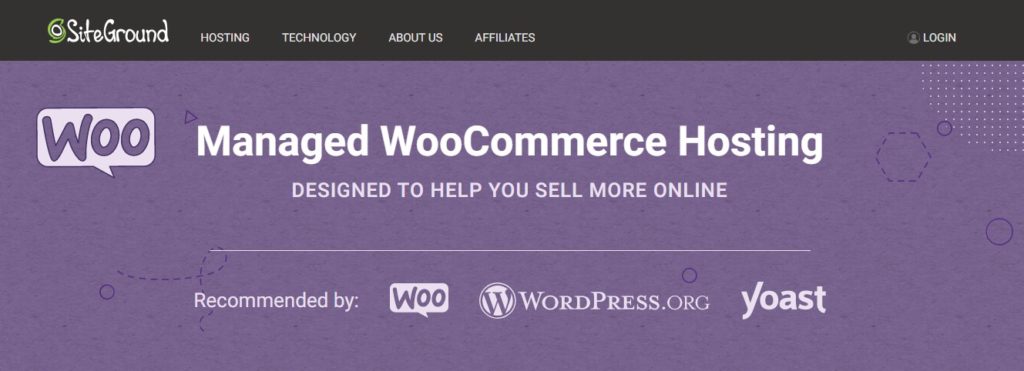
之后,WooCommerce 托管定价计划将出现在您的屏幕上。
在那里,您将看到三种不同的托管计划: StartUp、GrowBig和Grow Geek。 检查定价计划中包含的功能,并根据您的需要选择套餐。
然后单击“获取计划”按钮。
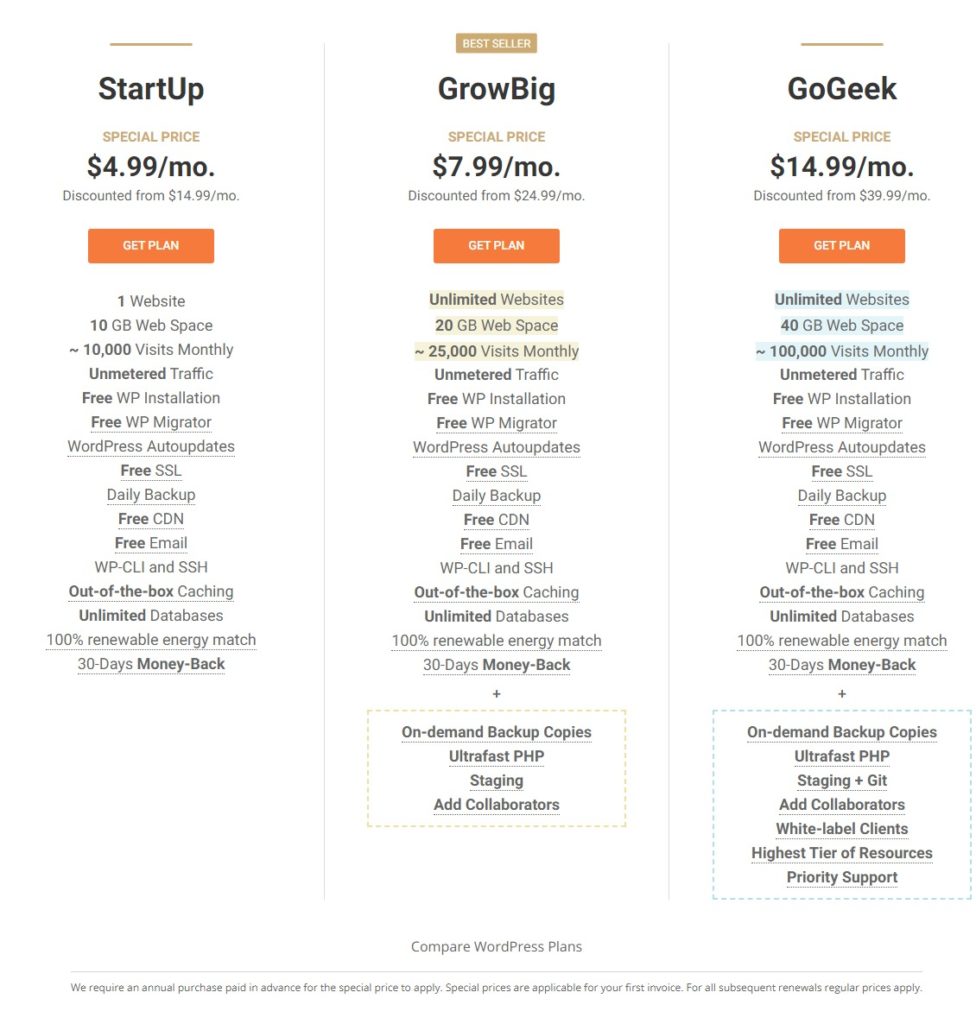
现在,您将到达需要设置域名的页面。 您可以注册一个新的域名,也可以填写您已经注册的域名。 如果您没有域名并且必须注册一个,则注册域名需要支付额外费用。
输入您选择的域名,然后单击“继续” 。
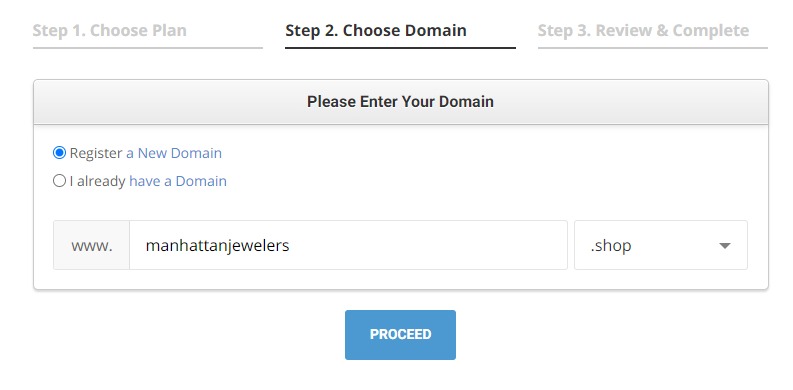
同样,您将被定向到需要输入个人详细信息的下一页。 仔细输入每个细节并向下滚动页面。
您可以找到个人信息、付款信息、购买信息等部分,您可以在其中支付最多 36 个月的预付款。 您还可以找到不同的服务,例如Domain Privacy和SG Site Scanner 。
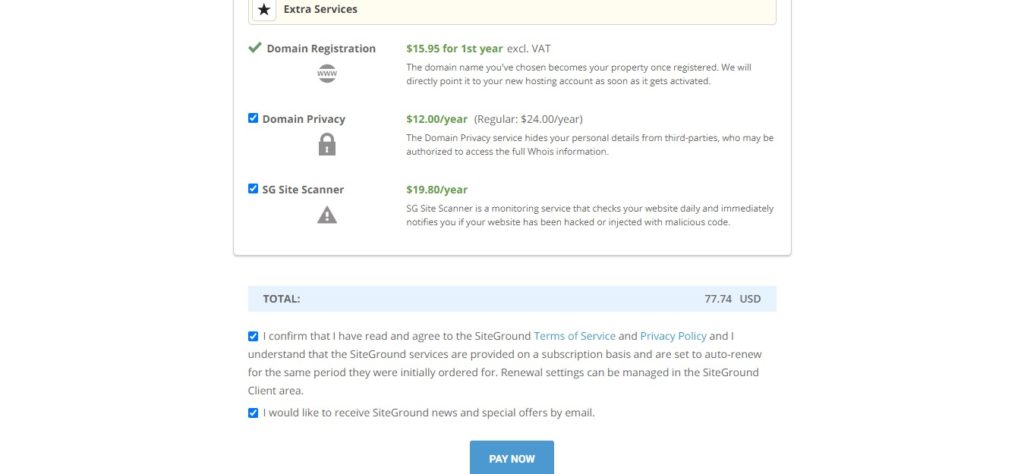
最后,您可以阅读他们的条款和条件并付款。
在此之后,您将收到一封电子邮件,其中包含有关登录主机控制面板的详细信息。 只需按照步骤并登录到 cPanel。
或者,您可以选择 Bluehost 作为托管服务提供商。
第 4 步。安装和配置电子商务插件
有一些流行的插件可以构建 WordPress 电子商务网站。 在这里,我们将使用免费的 WooCommerce 插件,并将在线商店的功能添加到您的 WordPress 网站。 以下是您应该选择 WooCommerce 插件的原因:
- 它非常强大且可扩展。
- 安全且 100% 兼容安全 HTTPS (SSL) 协议。
- 它与几乎所有已知的网关和支付方式兼容。
- 它不需要编程知识。
- 您拥有庞大的用户和支持社区,既可以通过论坛免费使用,也可以通过提供服务的公司提供专业服务。
有些托管服务提供商会根据计划自动安装 WordPress 和 WooCommerce。 如果计划没有这样的选项,您可以手动下载插件。
在您的 WordPress 仪表板中,转到插件> 添加新的,然后在搜索栏中输入 WooCommerce。 接下来,单击立即安装并激活插件。
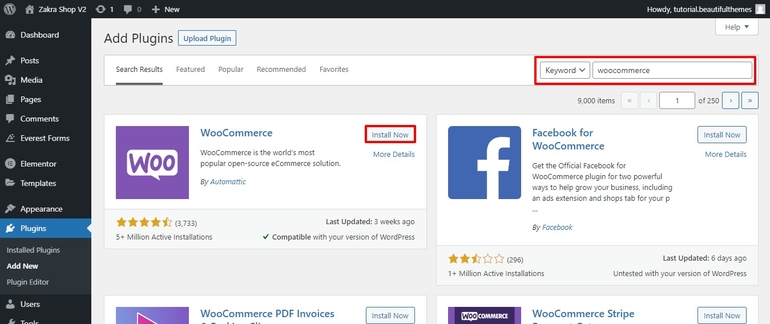
安装和激活后,我们需要设置和配置 WooCommerce。
i) 设置 WooCommerce
安装 WooCommerce 后,系统会提示您完成设置向导。 如果没有发生,请在 WordPress 仪表板的左侧找到“WooCommerce”并单击它。
转到设置以添加详细信息和业务信息。
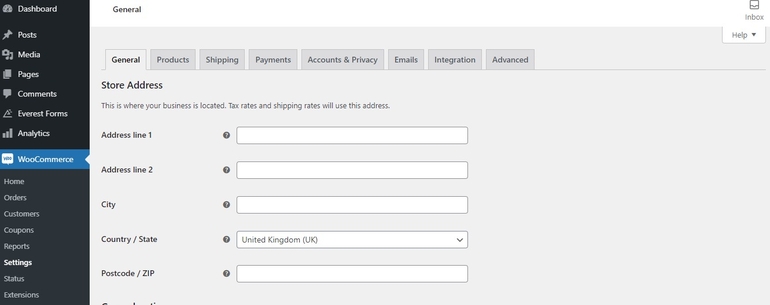
在设置的常规部分,您可以添加地址、销售地点和货币选项等详细信息。 不要忘记保存底部的更改。
请记住,如有必要,您可以随时通过 WooCommerce 设置更改详细信息。
ii) 选择您的支付处理器
在下一页上,您可以决定为您的在线商店启用哪些付款。

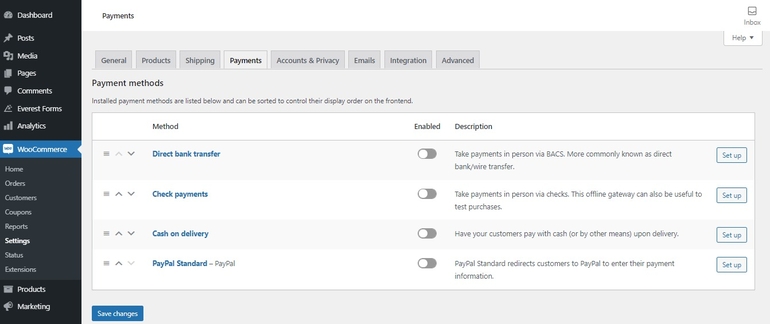
第 5 步。安装 WordPress 电子商务主题
即使您决定创建一个 DIY 网站,您也不需要从一个空白板开始。 您可以使用免费的主题和模板开始您的网站设计。 有多种主题和模板可根据您的需要进行调整,可在 WordPress 存储库中找到。
但是在选择主题时,请确保该主题与 WooCommerce 插件兼容,并且在设计上看起来专业且有吸引力。
今天,我们想使用响应迅速且完全可定制的 Zakra Shop 模板。 让我们看看如何在您的 WordPress 上安装电子商务主题。
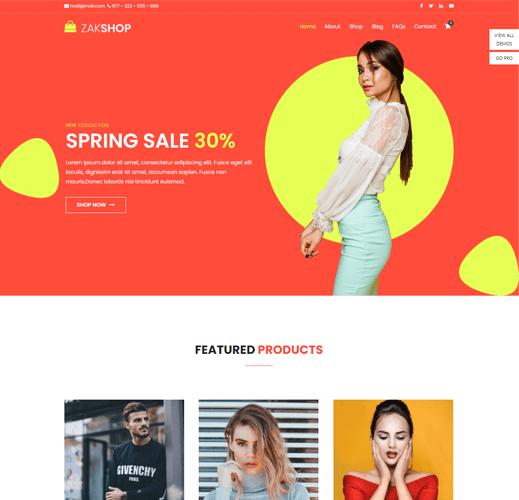
首先,登录到您的 WordPress 管理员帐户。 单击“外观”选项,然后单击“主题”。
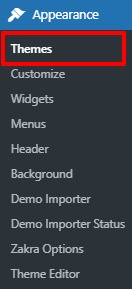
之后,您将被重定向到主题页面。 在屏幕顶部,您可以看到“添加新”按钮。 点击它。
在搜索栏中搜索 Zakra 主题。 然后,安装并激活主题。
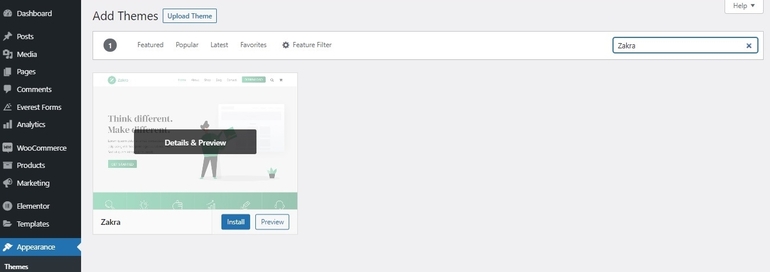
通过这种方式,您可以安装 Zakra 主题来构建 WordPress 电子商务网站。 有关详细教程,请查看我们的初学者指南,了解如何安装 WordPress 主题。
如何为您的电子商务网站导入在线商店演示?
如您所见,Zakra 有各种入门演示。 现在,我们需要一个完全适合在线商店的模板。 为此,我们需要导入在线商店演示。
为此,我们需要插件 ThemeGrill Demo Importer 的帮助。 要安装插件,请转到您的 WordPress 仪表板。 前往 插件部分,然后单击“添加新”按钮。
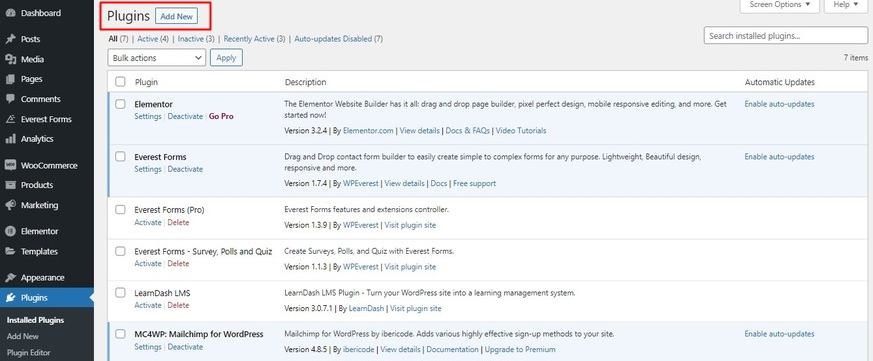
在搜索栏中搜索“ ThemeGrill Demo Importer ”。 正如您在显示的结果中看到的那样,选择插件并单击“立即安装”,安装后不要忘记“激活”插件。
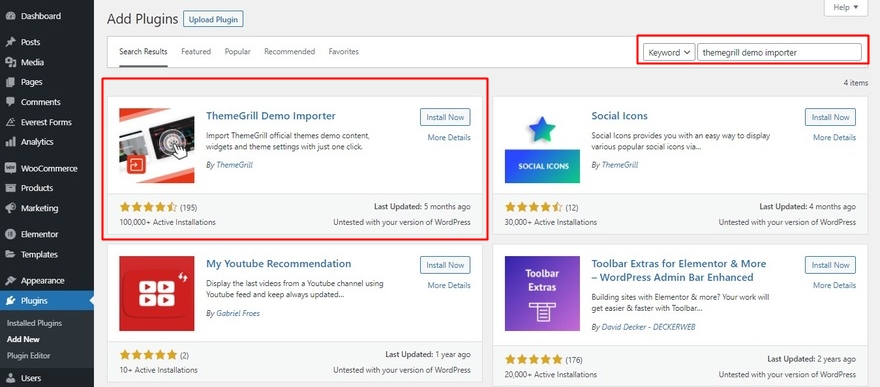
之后,您必须转到演示导入器页面,在那里您会发现 Zakra 主题的不同演示都可以使用。 在您的 WordPress 仪表板中,您可以在外观部分看到“演示导入器”选项。
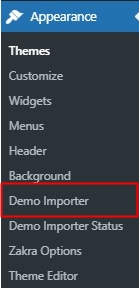
通过单击“Demo Importer”,您将被重定向到可以查看所有演示的页面。 现在,我们需要一个特定的在线商店主题,我们可以单击电子商务类别或向下滚动以查找演示。
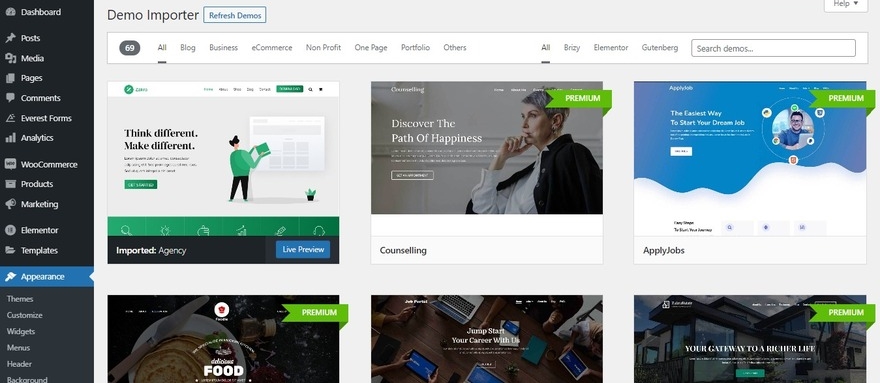
找到演示后,只需单击“导入”按钮。 如果要预览演示,请单击“预览”选项,否则单击“导入”和“确认” 。
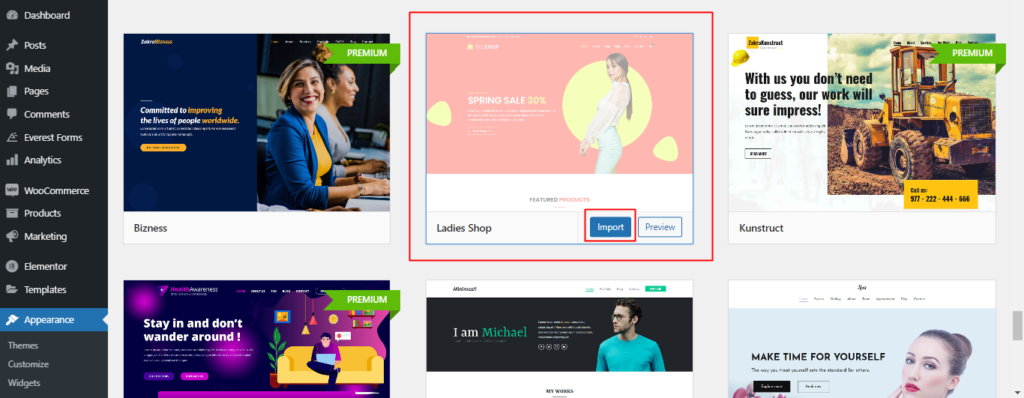
这就是您可以轻松导入演示的方式。 现在您可以开始将产品添加到您的在线商店。
第 6 步。将产品添加到您的 WordPress 电子商务网站
现在在 WordPress 仪表板的左侧找到“产品”并单击它。 这将引导您访问您当前拥有的所有产品。
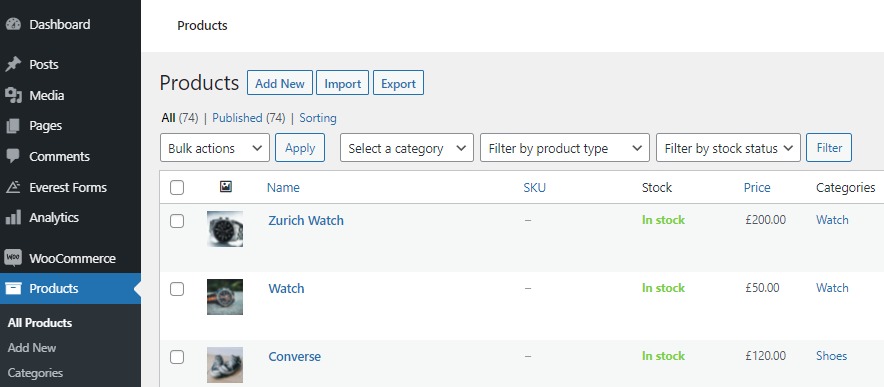
您可以通过添加新产品或从其他商店导入它们来添加产品。
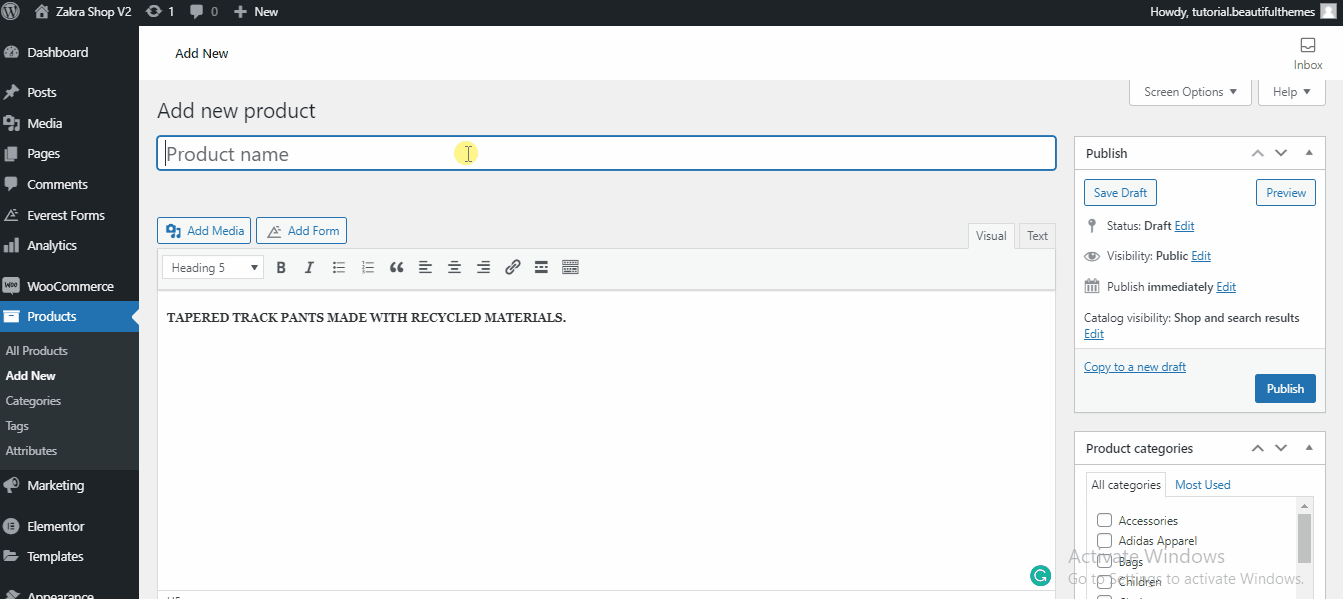
通过 CSV 导入产品
WooCommerce 有一个内置的产品 CSV 导入器和导出器。 此方法允许您通过 CSV 文件导入所有产品。
要导入产品,您必须单击“通过 CSV 导入” ,然后您将进入一个新页面。 您需要做的就是单击“选择文件”从您的计算机中选择一个 CSV 文件(最大 2 MB)。 之后,单击“继续” 。
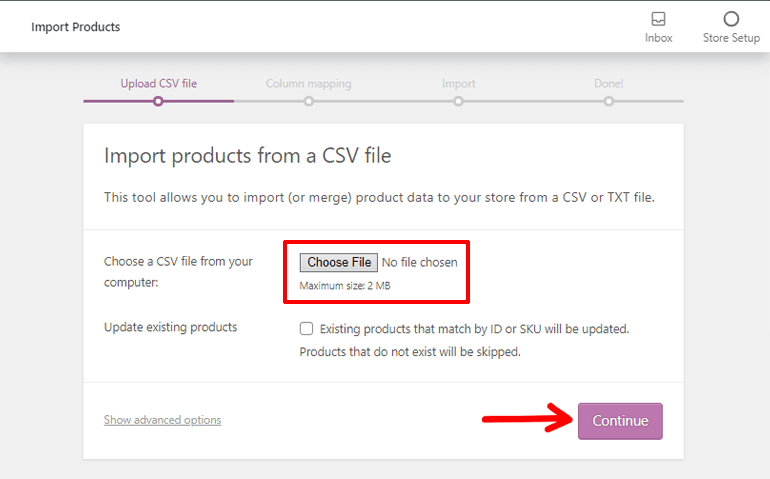
之后,将显示列映射屏幕,WooCommerce 将自动尝试将 CSV 中的列名称与字段匹配。
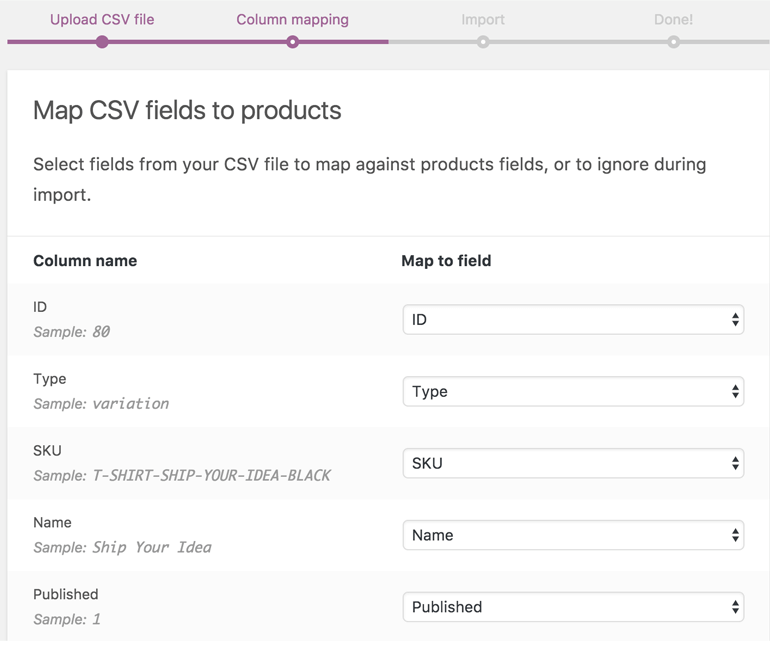
您可以从右侧的下拉菜单中调整字段或指示“不要导入”。 如果任何列无法识别,默认情况下不会导入。 再次选择“运行导入程序”按钮。
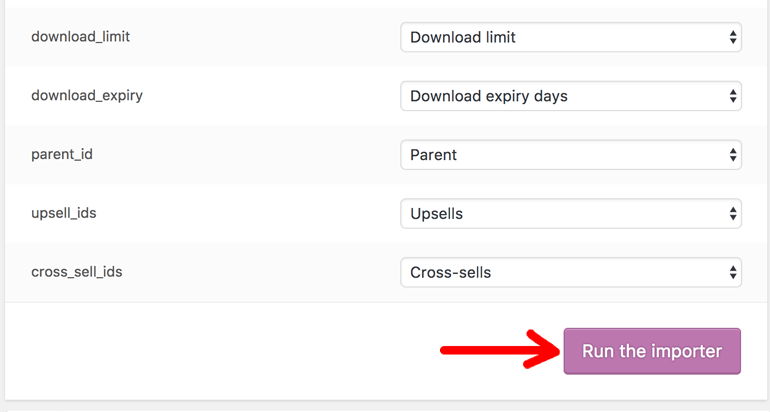
现在您的产品已进口。 导入产品时,请勿刷新或单击其他位置。
步骤 7. 安装其他插件和扩展
现在,您已经成功建立了一个 WordPress 电子商务网站,您可以开始销售您的产品了。 但是,您可以通过使用插件和扩展添加额外功能来发展您的在线商店。
有很多插件和扩展可以与您的电子商务网站集成。 让我们向您推荐一些适用于您的电子商务商店的插件和扩展程序
i)珠穆朗玛峰形式
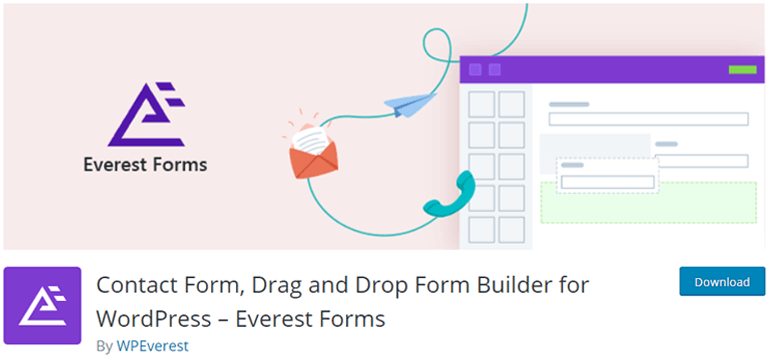
联系表格非常重要,以便消费者可以提出问题或评论。 Everest Forms 是对初学者最友好的,您可以使用它通过电子邮件创建订单、付款和订阅表格。
Everest Forms 的界面因其易于配置而脱颖而出(非常适合初学者)。 想要更多高级功能的人可以选择它的专业版,它有更多的选项和自定义功能。
ii) OptinMonster
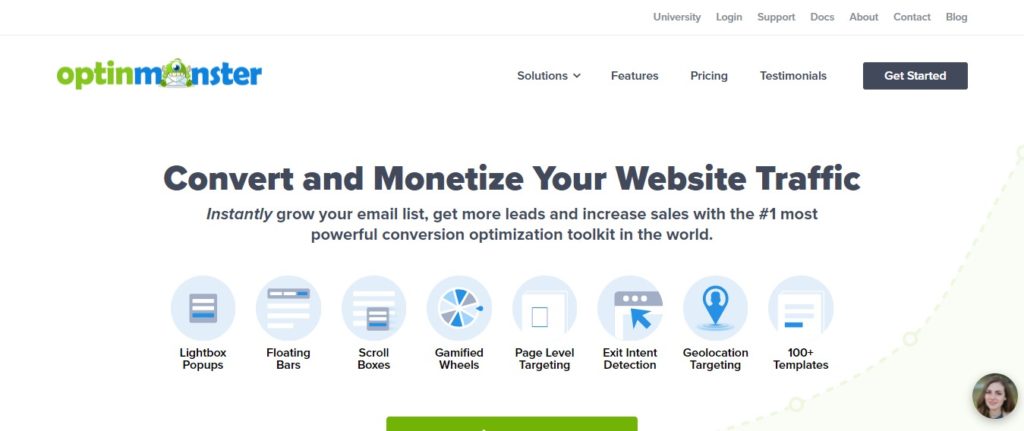
这是一款非常流行的转化率优化软件。 它有助于通过他们的邮件请求将访问者转换为订阅者。 它的另一个功能是创建电子邮件订阅列表并增加忠实客户的覆盖面。
iii) Yoast SEO
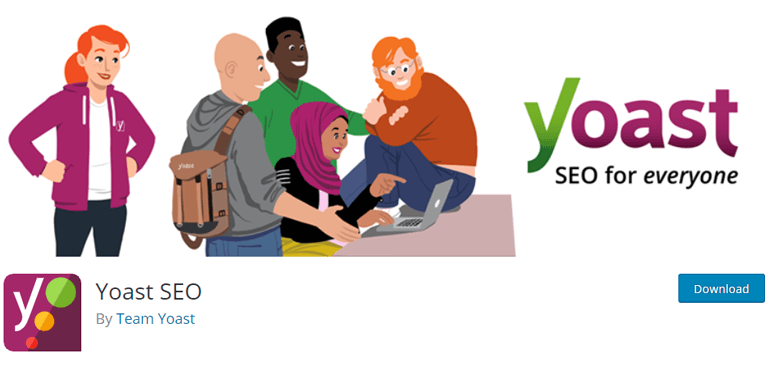
Yoast SEO 为搜索引擎优化网站并提高您网站对关键受众的可见度。 它包括的一些功能是添加元标记或帮助您网站的 SEO 排名。
iv)实时聊天
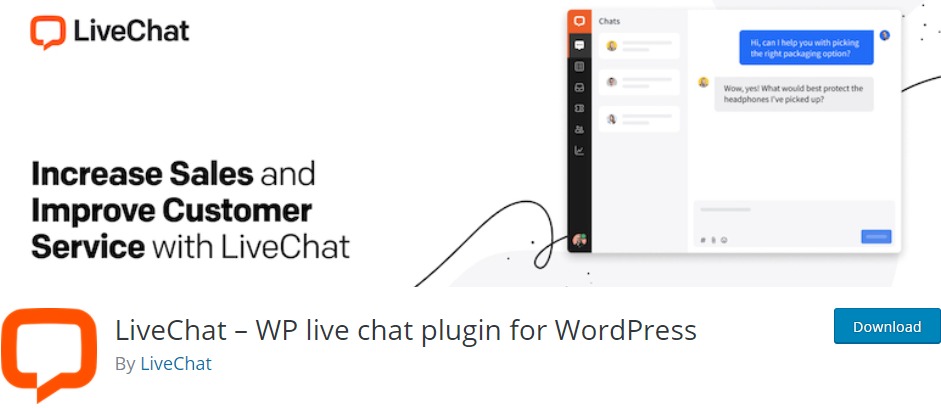
LiveChat 是一款聊天支持软件,我们的电子商务中不能缺少的东西,可以在客户有疑问时为他们提供服务。 该插件是可定制的,并带有一个移动应用程序,因此您可以快速回复所有通过实时聊天互动的人。
v) Sucuri 安全
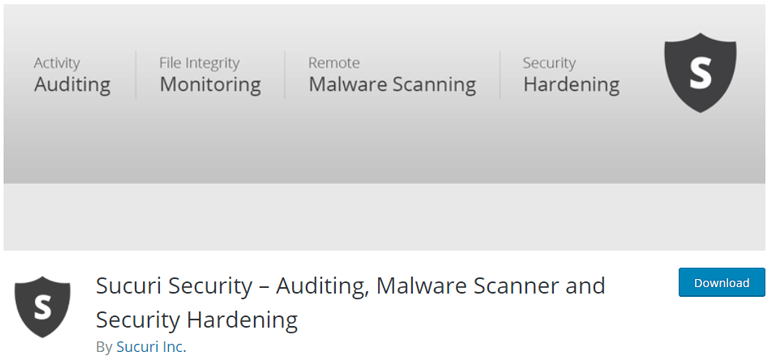
安全必须是任何网站的首要任务。 此插件负责保护您的电子商务网站,同时监控和保护您的网站免受 DDoS、恶意软件威胁、XSS 攻击、暴力攻击和任何其他类型的攻击。
如果您想了解更多安全插件——最好的 WordPress 安全插件,请查看这篇文章。
包起来:
就是这样,您可以使用本电子商务教程中提到的这些步骤来构建 WordPress 电子商务网站并开始您的在线商店。
我们希望这个分步指南对您有所帮助,您可以使用 WooCommerce 创建您的电子商务网站,而无需太多资源。
如果您打算创建一个博客,那么您可以查看我们关于如何创建 WordPress 博客的教程。
希望您喜欢我们今天介绍的文章。 如果是,那么请通过在您的社交渠道中分享这篇文章来支持我们。
